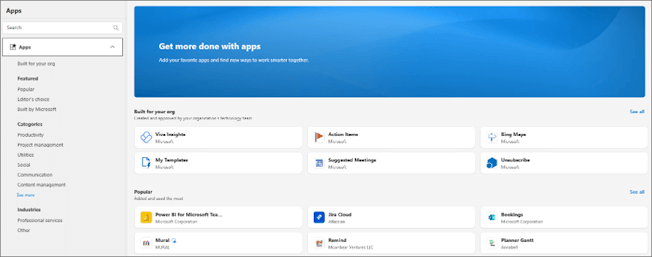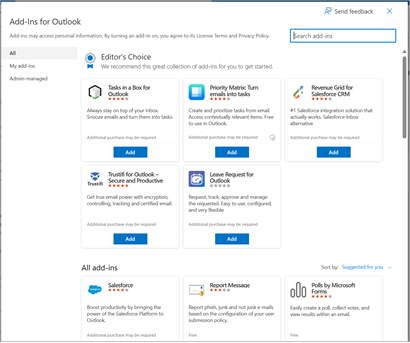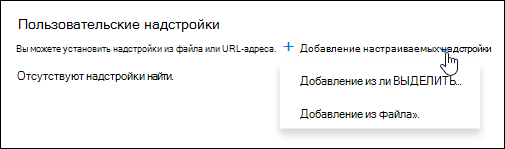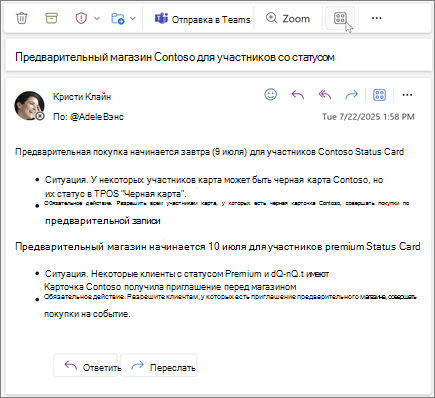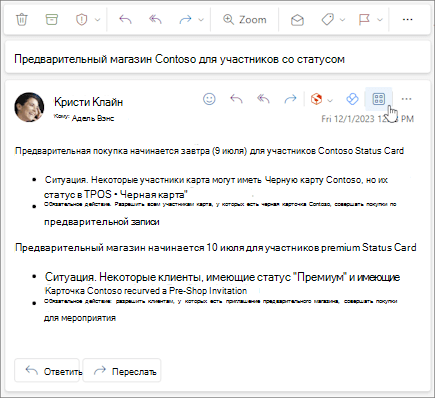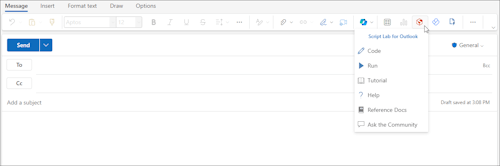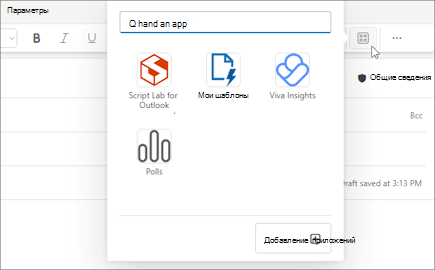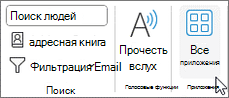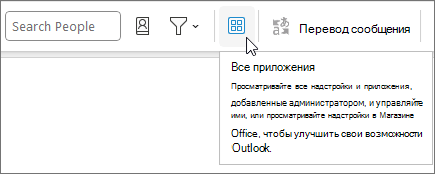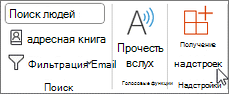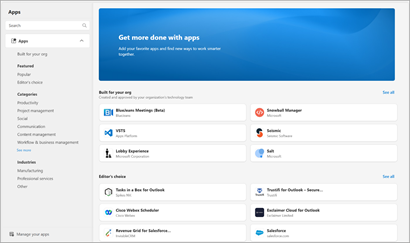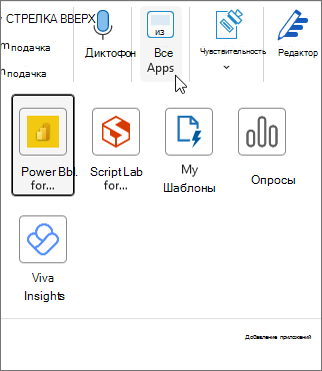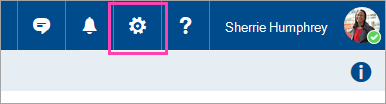Использование надстроек в Outlook
Применяется к
Надстройки Outlook предоставляют решения, помогающие лучше взаимодействовать с Outlook и выполнять задачи в сообщениях и встречах, не выходя из Outlook.
Хотя некоторые надстройки устанавливаются администратором электронной почты, другие можно установить из Магазина Office или из файла.
Выберите вариант вкладки ниже для используемой вами версии Outlook. Какая у меня версия Outlook?
Примечание: Если действия на этой вкладке Новый Outlook не работают, возможно, вы еще не используете новый Outlook для Windows. Выберите Классический Outlook и выполните эти действия.
Установка надстроек из магазина | Установка пользовательских надстроек | Надстройки, установленные ИТ-Администратор | Использование надстройки | Доступность надстроек в общих почтовых ящиках | Удаление надстройки
Установка надстройки из Магазина Office в новый Outlook
-
В новый Outlook перейдите на панель навигации и выберите Другие приложения > Добавить приложения.
Совет: Вы также можете получить доступ к Магазину с помощью кнопки Приложения , чтобы установить надстройку непосредственно из сообщения или встречи. Инструкции по поиску кнопки Приложения для доступа к надстройкам при чтении или создании почтового элемента см. в статье Использование надстройки в Outlook.
-
На странице Приложения найдите нужную надстройку из списка доступных. Кроме того, если вы используете определенную надстройку, введите ее имя в поле поиска. Когда вы найдете надстройку, которую хотите установить, выберите ее, чтобы узнать больше о надстройке и просмотреть ее политику конфиденциальности.
-
Когда вы будете готовы установить надстройку, нажмите кнопку Добавить.
Установка настраиваемой надстройки из файла в новый Outlook
-
В предпочитаемом браузере перейдите к Outlook в Интернете, и откроется окно Надстройки для Outlook.
Примечание: Установка пользовательских надстроек из XML-файла в настоящее время доступна только в диалоговом окне Надстройки для Outlook. Команда работает над поддержкой этой функции в новом Магазине в Outlook (все приложения> добавить приложения).
-
Выберите Мои надстройки.
-
В разделе Пользовательские надстройкивыберите Добавить настраиваемую надстройку, а затем выберите Добавить из файла.
Примечание: Параметр Добавить из URL-адреса больше недоступен для установки пользовательской надстройки Outlook. В качестве обходного решения откройте URL-адрес в предпочитаемом браузере, чтобы скачать файл надстройки, а затем используйте параметр Добавить из файла , чтобы установить его.
-
Выберите XML-файл для надстройки.
-
Выберите Установить, чтобы установить надстройку.
Надстройки, установленные ИТ-администратором
Если вы являетесь частью организации и ит-администратор устанавливает для вас новую надстройку, надстройка будет доступна в области чтения или создания, где она предназначена для работы. Инструкции по доступу к надстройке см. в статье Использование надстройки в Outlook.
Использование надстройки новый Outlook
Расположение установки надстройки зависит от того, читаете ли вы или создаете почтовый элемент.
Использование надстройки при чтении сообщения в новый Outlook
-
Выберите сообщение в области чтения или откройте его в отдельном окне.
-
Выберите Другие приложения на ленте или Приложения на панели действий сообщения.Параметр Другие приложения на ленте.
-
Выберите нужную надстройку.
Совет: Быстрый доступ к надстройкам, закрепив их на ленте и панели действий. Чтобы закрепить надстройку, выберите Другие приложения на ленте. Затем щелкните правой кнопкой мыши соответствующую надстройку и выберите Закрепить. Надстройка появится на ленте и панели действий сообщения.Чтобы открепить надстройку, следуйте тем же инструкциям, чтобы открыть меню Другие приложения , а затем выберите Открепить в соответствующей надстройке.
Использование надстройки при создании сообщения в новый Outlook
-
Создайте новое сообщение или ответьте на существующее.
-
На ленте выберите вкладку Сообщение , а затем выберите нужную надстройку.
Использование надстройки при просмотре или планировании собрания или встречи в новый Outlook
-
Откройте существующую встречу или создайте новую.
Совет: Если вы хотите использовать надстройку для существующего собрания или встречи, необходимо открыть собрание или встречу во всплывающем окне, чтобы просмотреть ленту.
-
На ленте выберите нужную надстройку.
Доступность надстройки в автономном режиме
Когда компьютер находится в автономном режиме, надстройки Outlook и microsoft 365 и хранилище Copilot недоступны. В следующей таблице описано поведение определенных типов надстроек, когда компьютер находится в автономном режиме или имеет прерывистое подключение.
Советы:
-
Если вам нужна помощь с определением типа используемой надстройки, обратитесь в службу технической поддержки вашей организации.
-
Для администраторов можно настроить политики почтовых ящиков, чтобы надстройки проверка сообщения для соответствия, прежде чем они будут отправлены при восстановлении сетевого подключения. Дополнительные сведения см. в разделе "Доступность надстроек в автономном режиме" статьи Разработка надстроек Outlook для нового Outlook в Windows.
|
Сценарий |
Надстройки области задач и без пользовательского интерфейса |
Надстройки на основе событий |
|---|---|---|
|
Отсутствие подключения к Интернету при запуске Outlook |
Установленные надстройки не отображаются на ленте или панели действий. |
Поскольку Outlook не может определить, какие надстройки устанавливаются в автономном режиме, надстройки на основе событий не могут выполняться при возникновении события, которое они обрабатывают. Например, надстройка не может автоматически вставлять персонализированную подпись при создании нового сообщения. Если вы используете надстройку, которая проверяет исходящие сообщения перед их отправкой, при выборе параметра Отправить в автономном режиме в зависимости от политики почтовых ящиков, примененной к вашей организации, исходящее сообщение сохраняется в папке Черновики или Исходящие . Сообщения, сохраненные в папке "Исходящие", автоматически отправляются при подключении к сети. Однако все сообщения, сохраненные в папке Черновики, необходимо отправить вручную. За помощью обратитесь в службу технической поддержки вашей организации. |
|
Подключение устанавливается после запуска Outlook в автономном режиме |
Установленные надстройки отображаются на ленте и панели действий. |
Outlook может определить, какие надстройки установлены. После этого установленные надстройки могут выполняться при возникновении события, которое они обрабатывают. |
|
Компьютер теряет подключение во время использования Outlook |
Если вы потеряете подключение при использовании Outlook, установленные надстройки не будут запускаться. Отображается диалоговое окно или уведомление, уведомляющее о том, что вы находитесь в автономном режиме. |
Если подключение потеряно, поведение будет отличаться в зависимости от типа установленной надстройки на основе событий. Надстройки, выполняемые при отправке. Поведение зависит от того, как настроена надстройка. За дополнительными сведениями обратитесь в службу технической поддержки вашей организации. Другие надстройки на основе событий. Надстройка не активируется при возникновении события, которое она обрабатывает. |
|
Подключение восстановлено |
Установленные надстройки могут выполнять операции снова. |
Установленные надстройки возобновляют обработку событий при их возникновении. Сообщения, сохраненные в папке "Исходящие", автоматически отправляются при подключении к сети. Однако необходимо вручную отправлять все сообщения, сохраненные в папку Черновики, чтобы применимые надстройки на основе событий могли выполнять для них проверки соответствия. За помощью обратитесь в службу технической поддержки вашей организации. |
Сведения о автономной работе в новом Outlook для Windows см. в статье Автономная работа в Outlook.
Удаление надстройки новый Outlook
-
Перейдите на панель навигации и выберите
-
На странице Приложения выберите Управление приложениями.
-
В разделе Управление приложениями найдите приложение, которое нужно удалить, и выберите Дополнительные параметры > Удалить.
Установка надстроек из магазина | Установка пользовательских надстроек | Использование надстройки | Доступность надстроек в общих почтовых ящиках
Установка надстройки из Магазина Office в классическом Outlook
-
Откройте классический Outlook.
-
На ленте выберите Главная > Все приложения. Если упрощенная лента настроена в клиенте Outlook, нажмите кнопку с многоточием (...) на ленте, а затем выберите Все приложения.
Примечания:
-
Начиная с Outlook для Windows версии 2303 (сборка 16215.10000), кнопка Все приложения заменяет кнопкуПолучить надстройкина ленте для просмотра установленных надстроек и доступа к Магазину Office. Если вы используете более раннюю версию Outlook, вы увидите кнопку Получить надстройки .
-
Если вы не видите все приложения на ленте, возможно, администратор отключил надстройки для вашей организации.
-
-
В зависимости от классической версии Outlook или типа учетной записи выберите Добавить приложения или Получить надстройки.
-
Отображающееся диалоговое окно зависит от того, доступен ли вам параметр Добавить приложения или Получить надстройки .Если вы выбрали Добавить приложения, откроется диалоговое окно Приложения .
-
Когда вы будете готовы установить надстройку, нажмите кнопку Добавить.
Установка пользовательской надстройки из XML-файла
-
В предпочитаемом браузере перейдите к https://aka.ms/olksideload. Откроется Outlook в Интернете, а затем через несколько секунд загрузит диалоговое окно Надстройки для Outlook.
Примечание: Установка пользовательских надстроек из XML-файла в настоящее время доступна только в диалоговом окне Надстройки для Outlook . Команда работает над поддержкой этой функции в новом Магазине в Outlook (все приложения > добавить приложения).
-
Выберите Мои надстройки.
-
В разделе Пользовательские надстройки выберите Добавить настраиваемую надстройку, а затем выберите Добавить из файла.
Примечание: Параметр Добавить из URL-адреса больше недоступен для установки пользовательской надстройки Outlook. В качестве обходного решения откройте URL-адрес в предпочитаемом браузере, чтобы скачать файл надстройки, а затем используйте параметр Добавить из файла , чтобы установить его.
-
Выберите XML-файл для надстройки.
-
Выберите Установить , чтобы установить надстройку.
Использование надстройки в классической версии Outlook
В зависимости от типа установленной надстройки надстройка будет отображаться в одной из следующих областей Outlook.
Важно:
-
Убедитесь, что область чтения в Outlook имеет значение Справа или Внизу. В противном случае надстройки будут недоступны. Чтобы настроить область чтения, выберите Вид > область чтения.
-
Если вы переходите с классического Outlook для Windows на новый Outlook для Windows, обратите внимание, что расположение надстроек отличается для каждого клиента. Расположение надстроек в новом Outlook для Windows зависит от того, читаете ли вы или создаете почтовый элемент. Инструкции по использованию надстроек в новом Outlook для Windows см. в статье Использование надстроек в новом Outlook для Windows.
Надстройки на ленте в классической версии Outlook
Некоторые надстройки добавляются на ленту соответствующей области чтения или создания сообщения или встречи. Чтобы использовать надстройку этого типа, выполните следующие действия.
-
В классическом Outlook перейдите на ленту.
Совет: Если вы хотите использовать надстройку на собрании или встрече, необходимо открыть собрание или встречу во всплывающем окне, чтобы просмотреть ленту.
-
Выберите соответствующую вкладку ленты. Вкладка зависит от текущей области почты.
-
Если вы читаете сообщение, выберите вкладку Главная .
-
Если вы создаете сообщение, перейдите на вкладку Сообщение .
-
Если вы просматриваете или запланируйте встречу, перейдите на вкладку Встреча .
-
При просмотре или планировании собрания перейдите на вкладку Собрание .
-
-
Нажмите кнопку надстройки на ленте. Если надстройка не отображается на ленте, выберите Все приложения , чтобы просмотреть установленные надстройки.
Надстройки на панели приложений в классической версии Outlook
Некоторые надстройки добавляются на панель приложения в Outlook. Чтобы использовать надстройку этого типа, перейдите на панель приложения в левой части Outlook. Затем выберите надстройку, которую вы хотите запустить.
Если значок надстройки не отображается на панели приложения, выберите Другие приложения , чтобы просмотреть установленные надстройки.
Примечание: Outlook в Интернете доступна только в том случае, если вы используете рабочую или учебную учетную запись и имеете действительную лицензию.
Установка надстроек из магазина | Установка пользовательских надстроек | Надстройки, установленные ИТ-Администратор | Использование надстройки | Доступность надстроек в общих почтовых ящиках
Установка надстройки из Магазина Office для Outlook в Интернете
-
В Outlook в Интернете перейдите на панель приложения в левой части клиента. Затем выберите Дополнительные приложения > Добавить приложения.
-
На странице Приложения найдите нужную надстройку из списка доступных. Кроме того, если вы используете определенную надстройку, введите ее имя в поле поиска. Когда вы найдете надстройку, которую хотите установить, выберите ее, чтобы узнать больше о надстройке и просмотреть ее политику конфиденциальности.
-
Когда вы будете готовы установить надстройку, нажмите кнопку Добавить.
Инструкции для классической версии Outlook в Интернете
-
Выберите параметры
-
Бесплатную надстройку можно включить с помощью переключателя. Для платных надстроек и бесплатных пробных версий нажмите кнопку Получить, чтобы завершить покупку.
Вы также можете установить другие надстройки из Магазина Office.
Установка настраиваемой надстройки из файла
-
В предпочитаемом браузере перейдите к Outlook в Интернете, и откроется окно Надстройки для Outlook.
Примечание: Установка пользовательских надстроек из XML-файла в настоящее время доступна только в диалоговом окне Надстройки для Outlook. Команда работает над поддержкой этой функции в новом Магазине в Outlook (все приложения > добавление приложений).
-
Выберите Мои надстройки.
-
В разделе Пользовательские надстройки выберите Добавить настраиваемую надстройку, а затем выберите Добавить из файла.
Примечание: Параметр Добавить из URL-адреса больше недоступен для установки пользовательской надстройки Outlook. В качестве обходного решения откройте URL-адрес в предпочитаемом браузере, чтобы скачать файл надстройки, а затем используйте параметр Добавить из файла , чтобы установить его.
-
Выберите XML-файл для надстройки.
-
Выберите Установить, чтобы установить надстройку.
-
Закройте диалоговое окноНадстройки для Outlook . Затем обновите страницу Outlook в Интернете.
Надстройки, развернутые администраторами
Если вы являетесь частью организации и ит-администратор устанавливает для вас новую надстройку, надстройка будет доступна в области чтения или создания, где она предназначена для работы. Инструкции по доступу к надстройке см. в разделе Использование надстройки в Outlook.
Использование надстройки Outlook в Интернете
Расположение установки надстройки зависит от того, читаете ли вы или создаете почтовый элемент.
Использование надстройки при чтении сообщения в Outlook в Интернете
-
Выберите сообщение в области чтения или откройте его в отдельном окне.
-
Выберите Другие приложения на ленте или Приложения на панели действий сообщения.Параметр Другие приложения на ленте.
-
Выберите нужную надстройку.
Совет: Быстрый доступ к надстройкам, закрепив их на ленте и панели действий. Чтобы закрепить надстройку, выберите Другие приложения на ленте. Затем щелкните правой кнопкой мыши соответствующую надстройку и выберите Закрепить. Надстройка появится на ленте и панели действий сообщения.Чтобы открепить надстройку, следуйте тем же инструкциям, чтобы открыть меню Другие приложения , а затем выберите Открепить в соответствующей надстройке.
Использование надстройки при создании сообщения в Outlook в Интернете
-
Создайте новое сообщение или ответьте на существующее.
-
На ленте выберите вкладку Сообщение , а затем выберите нужную надстройку.
Использование надстройки при просмотре или планировании собрания или встречи в Outlook в Интернете
-
Откройте существующую встречу или создайте новую.
Совет: Если вы хотите использовать надстройку для существующего собрания или встречи, необходимо открыть собрание или встречу во всплывающем окне, чтобы просмотреть ленту.
-
На ленте выберите нужную надстройку.
Вопросы и ответы
Установленные надстройки включены по умолчанию, но вам будет предложено дать согласие при первом запуске, если им требуется доступ к вашим данным. Большинство надстроек имеют доступ только к данным в сообщении электронной почты, с которым вы работаете.
При установке надстройки в новом Outlook она будет отображаться и в других версиях Outlook. Например, при установке надстройки в новом Outlook вы также увидите ее при открытии Outlook в Интернете.
Все надстройки проверяются корпорацией Майкрософт, включая надстройки, устанавливаемые из Магазина Office. Дополнительные сведения см. в заявлении о конфиденциальности и в разделе условий в форме согласия надстройки.
Надстройка может отправить данные в собственную службу, но только для завершения запрошенной задачи. Все надстройки должны соответствовать требованиям политик конфиденциальности и стандартам Майкрософт. Дополнительные сведения см. в заявлении о конфиденциальности надстройки.
Перейдите в Магазин Office и найдите надстройку, которую вы ищете. Затем выберите ее, чтобы найти основные сведения, требования, оценки и обзоры.